7 poprawek: Wystąpił błąd podczas ładowania wersji tego filmu w wyższej jakości
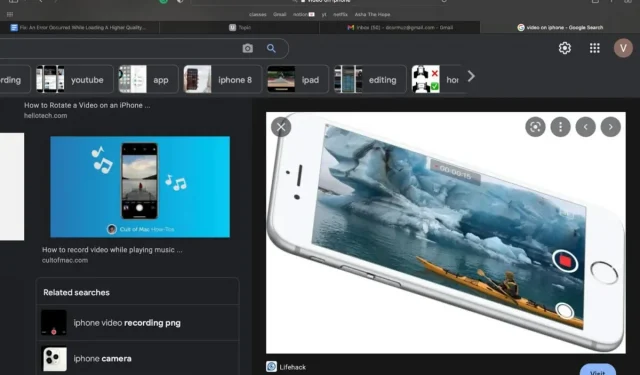
W większości przypadków użytkownicy często narzekają na problem z brakiem możliwości pobrania późniejszej wersji filmu.
Co więcej, większość użytkowników iPhone’a napotyka ten problem. Wystąpił błąd podczas ładowania wersji tego filmu wideo w wyższej jakości.
Ten problem występuje najczęściej w różnych filmach, zarówno krótkich, jak i długich. Z tego samego powodu nie będziesz mógł również obejrzeć filmu. Przyczyn takich problemów może być kilka.
Dlaczego pokazuje błąd, że nie można załadować wideo?
Może być kilka powodów, dla których występuje ten konkretny problem. Czasami z powodu ograniczonej przestrzeni dyskowej lub iCloud nie możesz przesyłać filmów.
Jednak w innych przypadkach może to być po prostu błąd w urządzeniu lub w samym filmie.
W innych przypadkach może to być również spowodowane niestabilnym połączeniem sieciowym, które uniemożliwia pobranie wersji wideo w najwyższej jakości. Oto jednak kilka sposobów rozwiązania tego problemu.
Jak naprawić Wystąpił błąd podczas ładowania wersji tego filmu wideo w wyższej jakości
- Sprawdź pamięć telefonu
- Uruchom ponownie telefon
- Zaktualizuj swój telefon
- Sprawdź ustawienia sieciowe
- Wyłącz oszczędzanie ruchu
- Włączanie i wyłączanie zdjęć iCloud
- Wyłącz ulubione filmy
1. Sprawdź pamięć telefonu
Jeśli otrzymasz komunikat o błędzie, który pojawił się podczas próby pobrania nowszej wersji pliku wideo, istnieje duże prawdopodobieństwo, że jest to spowodowane niewystarczającą ilością pamięci w urządzeniu. Niezależnie od tego, czy używasz iPhone’a, czy iPada, oto kilka sposobów, aby to sprawdzić.
- Przejdź do ustawień i kliknij Ogólne
- Wybierz pamięć swojego iPhone’a lub iPada.
Po przejściu na tę stronę będziesz mógł zobaczyć, ile masz miejsca. Ponadto możesz zwolnić miejsce, usuwając pliki lub wiele kopii zapasowych, które zwykle zajmują więcej miejsca.
2. Uruchom ponownie telefon
Niektóre problemy można rozwiązać, ponownie uruchamiając iPhone’a, ponieważ niektóre usterki mogą być również jednym z powodów występowania tego problemu. Ponadto jest to jeden z najłatwiejszych sposobów rozwiązania kilku problemów z telefonem.
Musisz długo naciskać przyciski głośności i zasilania z boku telefonu, aż zobaczysz opcję „Przesuń, aby wyłączyć”. Możesz go wyłączyć, przesuwając w prawo i czekając kilka minut. Następnie, gdy zasilanie jest włączone, naciśnij i przytrzymaj przycisk zasilania.
3. Zaktualizuj swój telefon
Aktualizacja oprogramowania w celu rozwiązania tego problemu może pomóc, ponieważ nowe aktualizacje rozwiązują problemy ze złośliwym oprogramowaniem i bezpieczeństwem połączenia. W rezultacie aktualizacja iPhone’a jest ważną częścią ochrony cyberbezpieczeństwa.
Ponadto naprawia również wszystkie błędy i awarie, które może mieć obecne oprogramowanie. Możesz spróbować ponownie pobrać film po zaktualizowaniu urządzenia. Jeśli jednak Twoje urządzenie jest już aktualne, możesz skorzystać z innych metod.
4. Sprawdź ustawienia sieciowe
Możesz też szybko sprawdzić ustawienia sieciowe i upewnić się, że masz połączenie z Internetem. Możesz przejść do „Ustawień” i sprawdzić, czy Twoje urządzenie jest połączone z Wi-Fi lub komórkową transmisją danych.
W większości przypadków, gdy nie możesz pobrać wideo wysokiej jakości, może to być spowodowane niestabilnym połączeniem sieciowym.
5. Wyłącz zapisywanie danych
Możesz także wyłączyć tryb małej ilości danych, ponieważ może to nałożyć pewne ograniczenia sieciowe.
Dlatego możesz wyłączyć oszczędzanie danych zarówno w sieci Wi-Fi, jak i komórkowej. Przełącz tryb małej ilości danych, aby go wyłączyć w ustawieniach.
6. Włącz i wyłącz zdjęcia iCloud.
Włączaj i wyłączaj zdjęcia iCloud, aby móc przesyłać zdjęcia lub filmy w wyższej rozdzielczości. Aby to zrobić, musisz znaleźć Zdjęcia w Ustawieniach i kliknąć „Wyłącz zdjęcia iCloud”.
Następnie możesz również przesyłać filmy i zdjęcia, aby to potwierdzić. Poczekaj kilka sekund, a następnie włącz go ponownie.
7. Wyłącz ulubione filmy
Innym łatwym sposobem na naprawienie iPhone’a, który nie może pobrać wideo, jest zapisanie go w ulubionych, a następnie usunięcie. Możesz go włączyć, a następnie wyłączyć ponownie po kilku sekundach.
Spowoduje to zapisanie filmu w Ulubionym filmie, a następnie usunięcie go. Przejdź do swojej galerii i sprawdź, czy możesz odtworzyć wideo bez błędów.
Wniosek
Zwykle, gdy próbujesz odtwarzać filmy w wyższej jakości na iOS , nie napotykasz żadnych problemów. Jednak podczas próby odtworzenia wideo z aplikacji do zdjęć może pojawić się komunikat o błędzie.
Odtworzenie wersji tego zdjęcia w wyższej jakości może nie być możliwe. Gdy napotkasz ten problem, możesz zoptymalizować pamięć iPhone’a lub przejść przez proces aktualizacji oprogramowania, aby rozwiązać problem.
Jednak sprawdzenie połączenia Wi-Fi i serwerów w chmurze może pomóc w rozwiązaniu problemu i pobraniu wysokiej jakości zdjęć i filmów.
Dodaj komentarz